教你使用大白菜win10pe安装原版xp系统
虽然xp系统微软已经不再更新,不过xp作为一个时代的经典操作系统,还是有很多用户都喜爱这个系统,有很多办公用户都会选择xp系统,那么xp系统应该怎么安装呢?今天小编就来教大家大白菜win10pe安装xp系统的操作方法。希望大家会喜欢。
安装原版xp准备工作:
1、下载安装大白菜win10pe装机版,并且制作一个大白菜u盘启动盘(要求u盘容量大于2GB);
2、从网上下载原版xp系统,将其放在制作好的大白菜u盘启动盘根目录;
3、设置硬盘模式为IDE;
4、进入BIOS设置u盘启动为第一启动项;
5、到网上搜索一个可用的原版xp密匙。
下面就一起来看看大白菜装机版安装原版xp详细使用教程!
安装原版xp系统操作步骤:
将制作好的大白菜u盘启动盘插入usb接口(台式用户建议将u盘插在主机机箱后置的usb接口上),然后重启电脑,出现开机画面时,通过使用启动快捷键引导u盘启动进入到大白菜主菜单界面,选择“【02】大白菜Win10PE标准版(新机器)”回车确认。如下图所示:
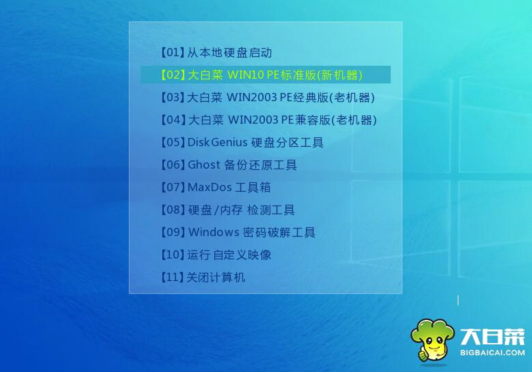
登录大白菜pe系统桌面,系统会自动弹出大白菜PE装机工具窗口,点击“浏览(B)”进入下一步操作。如下图所示:
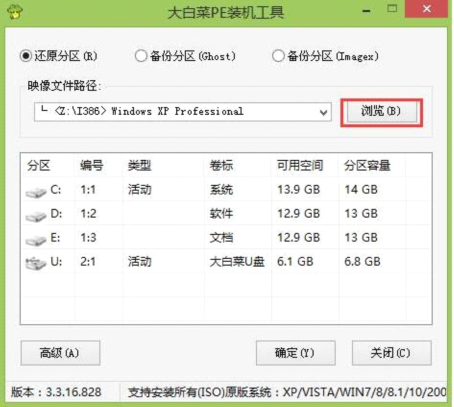
找到存放在制作好的大白菜u盘启动盘中的原版xp系统镜像包,点击“打开(O)”进入下一步操作。如下图所示:
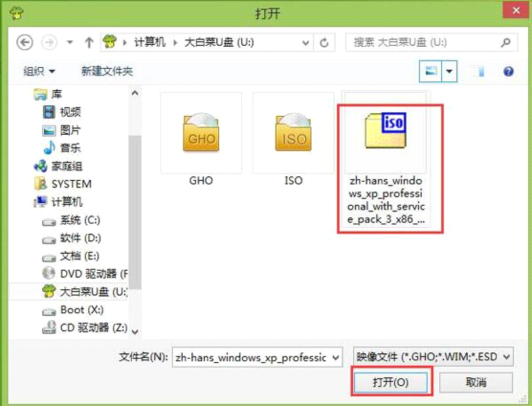
选择需要安装原版xp的系统盘,点击“确定(Y)”进入下一步操作。如下图所示:
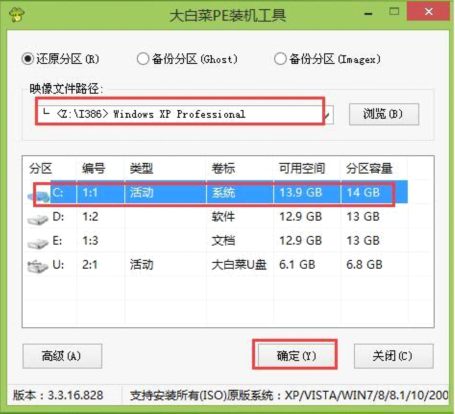
输入从网上搜索来的原版xp密匙,点击“确定(Y)”进入下一步操作。如下图所示:

耐心等待系统安装完成即可,中途需要点击下一步进入系统安装的步骤,直接点击“下一步”即可。如下图所示:
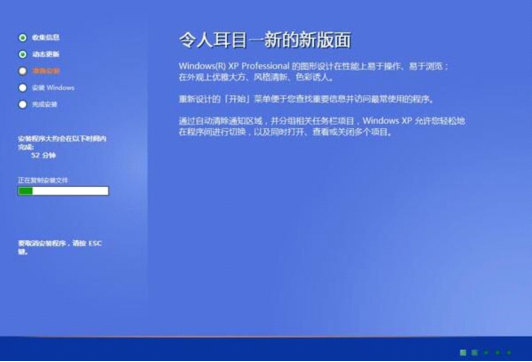
以上介绍的内容就是关于大白菜win10pe安装xp系统的具体操作方法,不知道大家学会了没有,如果你也有同样的问题的话可以按照小编介绍的方法自己动手操作设置,希望可以帮助大家解决问题,谢谢!!!了解更多的教程资讯请关注我们系统天地网站~~~









 苏公网安备32032202000432
苏公网安备32032202000432